Załóż sklep i:
- Wygodnie sprzedawaj w wielu kanałach, m.in. Allegro i OLX,
- Łatwo zmieniaj jego wygląd, dzięki gotowym szablonom,
- Zarządzaj sprzedażą z dowolnego urządzenia,
- Docieraj z ofertą do klientów przez blog i newsletter.
Chcesz sprawdzić, jak to działa? Przetestuj sklep Shoper od home.pl przez 14 dni za darmo.
CHCĘ PRZETESTOWAĆ SKLEP ZA DARMO
Szukasz innej platformy do sprzedaży w sieci? Poznaj więcej możliwości na otwarcie sklepu internetowego.
Za pomocą Panelu sklepu możesz dołączyć kolejny produkt do złożonego już zamówienia. Jest to przydatna funkcja w sytuacji, gdy klient skontaktował się z Tobą w celu modyfikacji zamówienia, które już złożył. Skorzystaj z poniższej instrukcji, aby sprawdzić jak dodać kolejne produkty do złożonego już zamówienia.
- Zaloguj się do Twojego Panelu Shoper.
- Kliknij tutaj, aby sprawdzić jak się zalogować.
- Przejdź do opcji menu ZAMÓWIENIA.
- Kliknij opcję Edytuj w kolumnie Akcje przy wybranym zamówieniu, aby przejść do szczegółów zamówienia, do którego chcesz dodać kolejny produkt.
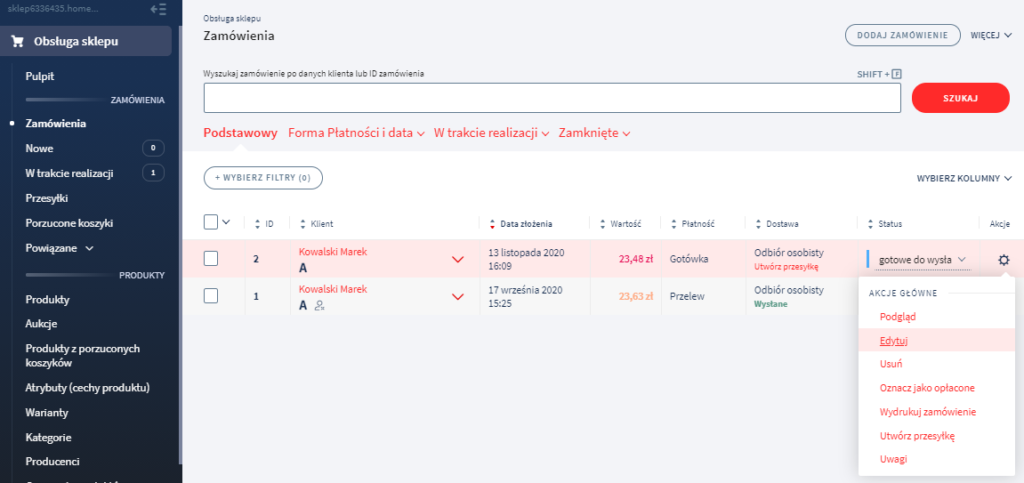
- Wybierz zakładkę Zamówione produkty, która znajduje się po lewej stronie ekranu.
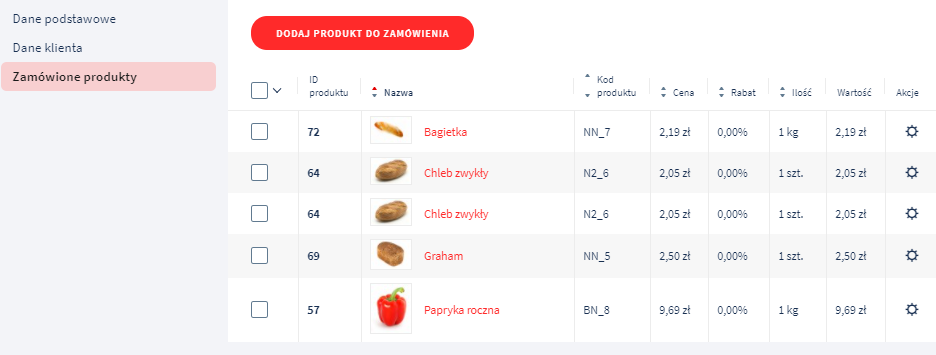
- Kliknij przycisk Dodaj produkt do zamówienia.
- Korzystając z wyszukiwarki znajdź produkt, który chcesz dodać do zamówienia.
- W kolumnie Akcje kliknij ikonę plusa, aby dodać wybrany produkt do zamówienia.
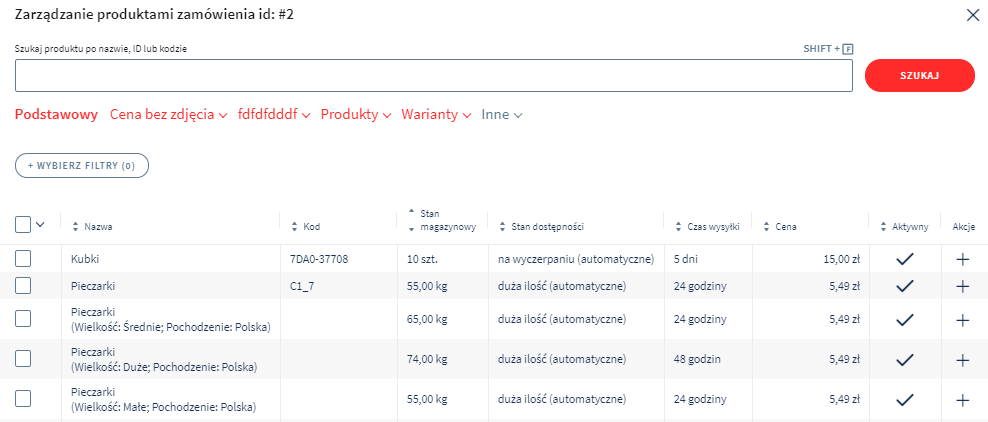
- Po dodaniu produktu do zamówienia będzie on widoczny na liście. Edytuj jego ustawienia, aby zmienić ilość, cenę i inne parametry produktu w tym określonym zamówieniu.
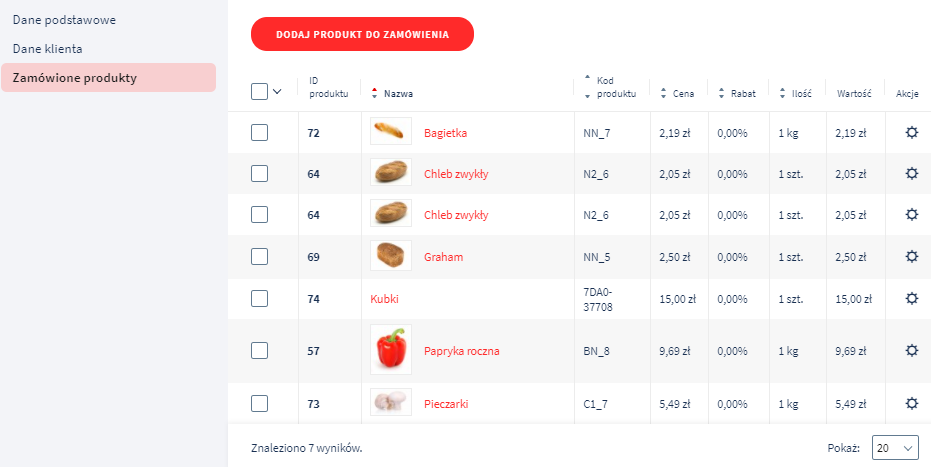
- Wprowadzone zmiany nie będą miały wpływu na globalne ustawienia produktów w magazynie.
Więcej rozwiązań
- Jak dodać klienta z poziomu Panelu sklepu?
- Jak samodzielnie dodać klienta do listy subskrybentów?
- Jak utworzyć grupę subskrybentów?
- Jak przyznać indywidualny rabat klientowi?
- Jak skonfigurować program lojalnościowy w sklepie?